- Piktogramos yra grafinis programų atvaizdavimas, ir vartotojams lengviau nustatyti, kuri programa yra kuri.
- Deja, dėl sistemos sugadinimų gali būti sugadintos ir jūsų piktogramos, ty jos išnyksta, pakeičiamos tuščiomis arba visos pakeičiamos tuo pačiu bendru vaizdu.
- Apžvelgėme šį straipsnį ir daugelį kitų panašių į savo straipsnius skirtas sistemos klaidų trikčių šalinimo centras, todėl būtinai patikrinkite ir tai, nes niekada nežinote, kada jums to gali prireikti.
- Norėdami sužinoti daugiau įdomių vadovų, pažvelkite į mūsų „Windows 10 Fix“ puslapis.
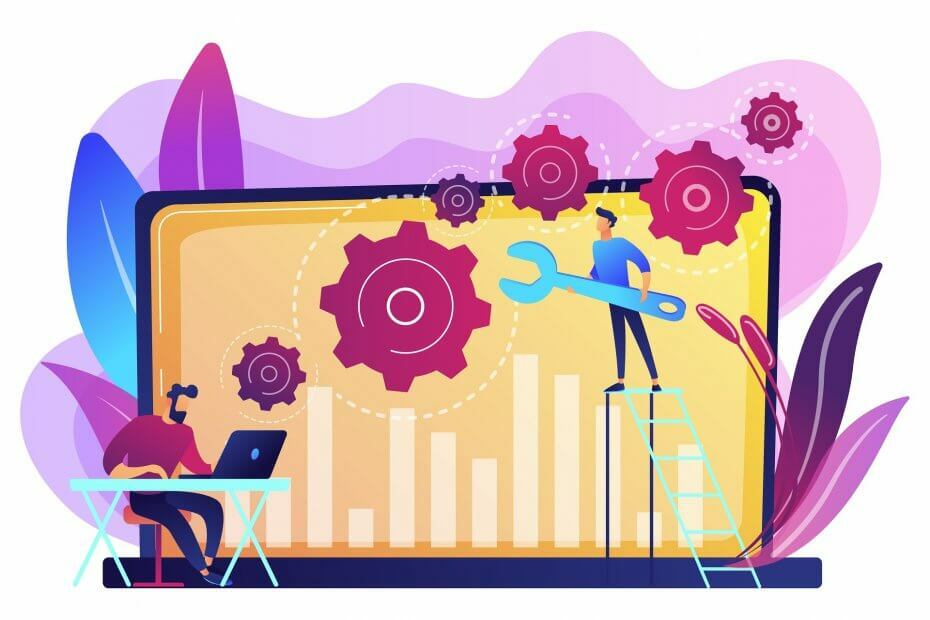
- Atsisiųskite „Restoro“ kompiuterio taisymo įrankį pateikiamas kartu su patentuotomis technologijomis (galima įsigyti patentą čia).
- Spustelėkite Paleiskite nuskaitymą rasti „Windows“ problemų, kurios gali sukelti kompiuterio problemų.
- Spustelėkite Taisyti viską išspręsti problemas, turinčias įtakos jūsų kompiuterio saugumui ir našumui
- „Restoro“ atsisiuntė 0 skaitytojų šį mėnesį.
„Windows“ vartotojai dažnai skundžiasi sugadintos darbalaukio piktogramos. Piktogramos, kurias „Windows“ naudoja jūsų dokumentams ir programoms, išsaugomos piktogramų talpykloje, todėl jas galima greitai parodyti, o ne kaskart lėtai jas įkelti.
Jei dėl kokių nors priežasčių viena ar daugiau „Windows“ piktogramų yra sugadintos, jas galite pataisyti atstatydami piktogramų talpyklą. Štai kaip ištaisyti sugadintas darbalaukio piktogramas „Windows 7“ ir „Windows 10“, nes požiūriai skiriasi.
- Naudokite komandinę eilutę
- Rankiniu būdu ištrinkite piktogramų talpyklą
- Naudokite .bat failą
- Naudokite komandinę eilutę
- Ištrinkite piktogramų talpyklos duomenų bazę
- Naudokite trečiųjų šalių programinę įrangą
Kaip pataisyti sugadintas darbalaukio piktogramas sistemoje „Windows 10“?
Norėdami atkurti piktogramų talpyklą sistemoje „Windows 10“, turite ištrinti visus piktogramų talpyklos failus, rodomus šiame aplanke.
Tai nėra taip paprasta, kaip spustelėti juos ir paspausti „Ištrinti“, nes tuos failus vis dar naudoja „Windows Explorer“ ir jūs negalite jų ištrinti tik taip, kaip ištrintumėte įprastą failą.
„Windows 10“ piktogramos talpyklos failas yra: C: / Users
Pastaba: Pakeiskite
Prieš pradėdami atstatyti piktogramų talpyklą, uždarykite ir išsaugokite viską, ką dirbate. Dabar pasirinkite vieną iš toliau aprašytų sprendimų.
1. Naudokite komandinę eilutę
Jei pasirinkote naudoti komandų eilutę, atlikite toliau nurodytus veiksmus.
- Eikite į „Explorer“ aplankas ant jūsų C: vairuoti
- Dešiniuoju pelės mygtuku spustelėkite „Explorer“ ir pasirinkite Čia atidarykite komandų langą
- Tipas rež kad įsitikintumėte, jog esate reikiamoje vietoje. Turėtumėte pamatyti savo piktogramų talpyklos failus.
- Dešiniuoju pelės mygtuku spustelėkite „Windows“ užduočių juostą ir pasirinkite Užduočių tvarkyklė
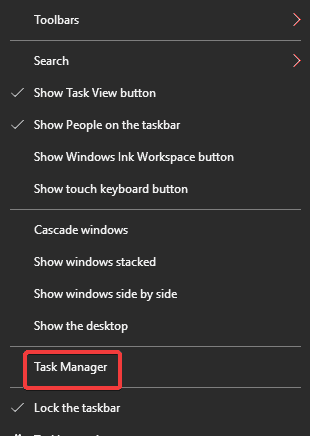
- Pasirinkite „Windows Explorer“ per Užduočių tvarkyklė ir tada Baigti užduotį.
- Uždarius „Windows Explorer“, užduočių juosta ir meniu Pradėti bus nematomi, bet nesijaudinkite, tai yra įprastas etapas.
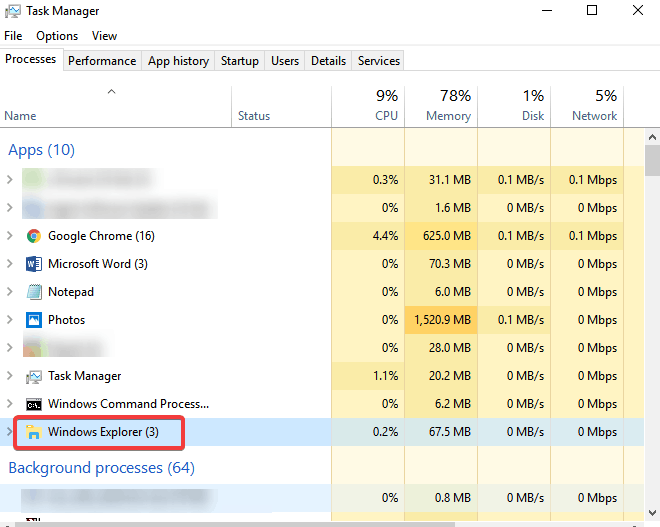
- Tipas del iconcache * į komandos langą.
- Žvaigždutė po „iconcache“ yra būtina norint įsitikinti, kad visi failai su pavadinimais, prasidedančiais piktograma, bus įtraukti į ištrinimo operaciją
- Tipas rež kad įsitikintumėte, jog dingo piktogramos talpyklos failai.
- Jei vis dar yra vienas ar daugiau piktogramų talpyklos failų, tai reiškia, kad kai kurios programos vis dar veikia fone, todėl uždarykite juos ir, jei reikia, pakartokite procedūrą dar kartą.
- Perkrauti tavo kompiuteris
2. Rankiniu būdu ištrinkite piktogramos talpyklos failą
- Atviras „Windows Explorer“, spustelėkite Vaizdas skirtuką ir šalia pažymėkite varnelę Paslėpti daiktai
- Eikite į šį aplanką:
-
C: Vartotojai
„AppDataLocal“ .yra jūsų paskyros vartotojo vardas kompiuteryje ir C yra disko, kuriame įdiegta „Windows 10“, disko raidė.
-
C: Vartotojai
- Pagal Vietinis katalogą, suraskite pavadintą failą „IconCache“ („IconCache.db“)
- Dešiniuoju pelės mygtuku spustelėkite failą, tada spustelėkite Ištrinti
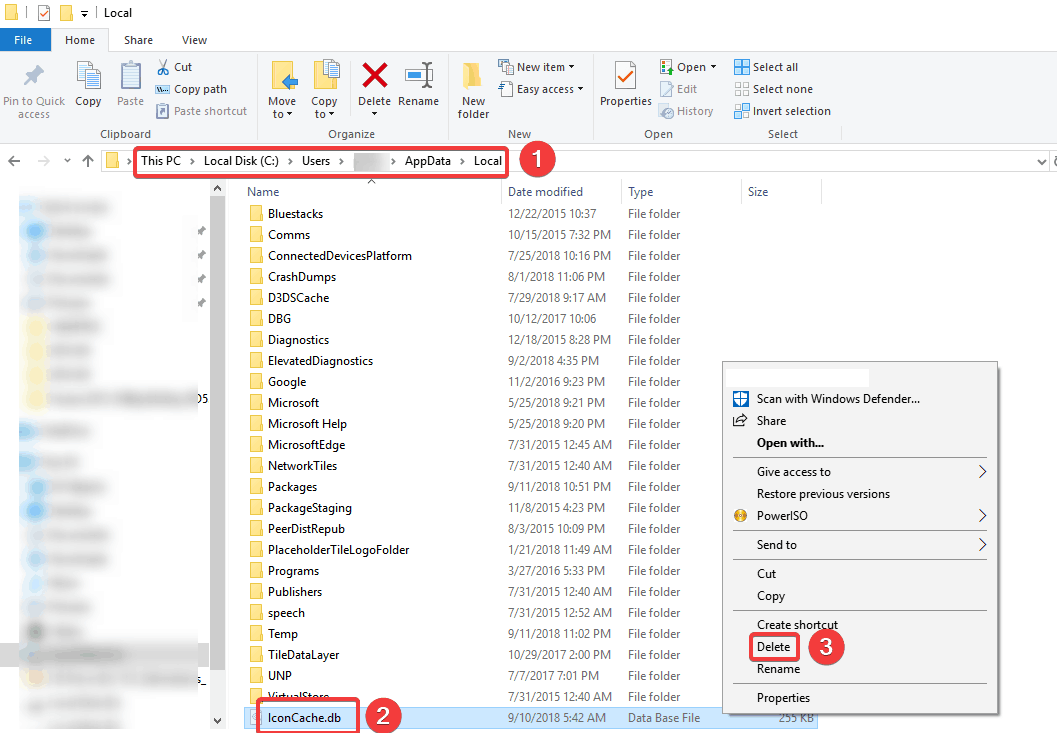
- Dešiniuoju pelės mygtuku spustelėkite Šiukšliadėžė piktogramą darbalaukyje ir spustelėkite Tuščia šiukšliadėžė išvalyti IconCache.db ir kitus failus
- Uždarykite visas veikiančias programas ir perkrauti tavo kompiuteris
Paleiskite sistemos nuskaitymą, kad rastumėte galimų klaidų

Atsisiųskite „Restoro“
Kompiuterio taisymo įrankis

Spustelėkite Paleiskite nuskaitymą rasti „Windows“ problemų.

Spustelėkite Taisyti viską išspręsti patentuotų technologijų problemas.
Paleiskite kompiuterio nuskaitymą naudodami „Restoro“ taisymo įrankį, kad rastumėte klaidų, sukeliančių saugumo problemas ir sulėtėjimą. Baigus nuskaityti, taisymo procesas sugadintus failus pakeis naujais „Windows“ failais ir komponentais.
Atlikdami aukščiau aprašytus veiksmus, rankiniu būdu ištrinsite piktogramos talpyklos failą ir iš naujo paleisite kompiuterį, kad „Windows 10“ leistų automatiškai sukurti naują piktogramos talpyklos failą.
Kaip pataisyti sugadintas piktogramas sistemoje „Windows 7“?
1. Naudokite .bat failą
Norėdami atkurti piktogramos talpyklos failą, atlikite toliau aprašytus veiksmus:
- Atviras Užrašų knygelė
- Įklijuokite žemiau esantį kodą.
taskkill / F / IM explorer.execd / d% userprofile% AppDataLocalattrib –h „IconCache.db“del „IconCache.db“paleiskite explorer.exe
- Išsaugoti kaip „IconFix.bat“
- Eikite ten, kur išsaugojote failą, ir dukart spustelėkite jį
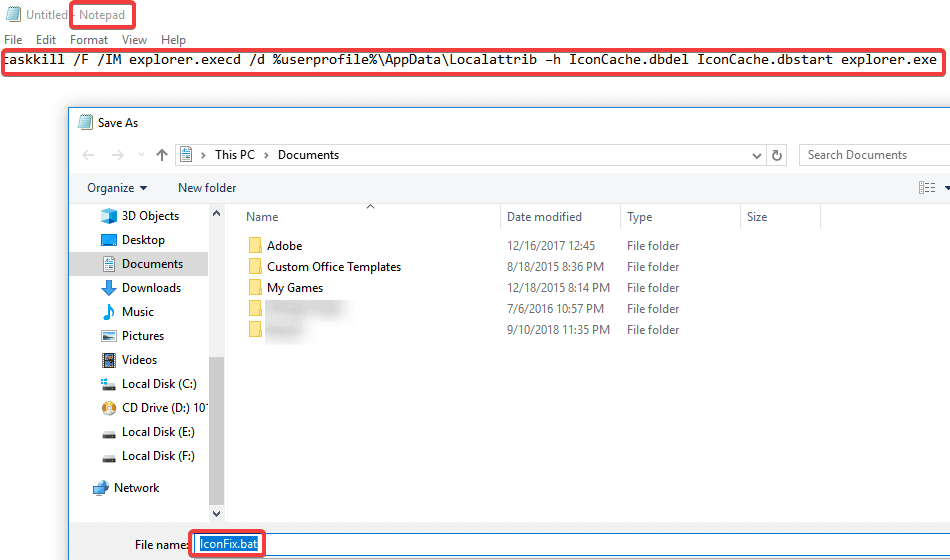
2. Naudokite komandinę eilutę
Jei tokiu būdu jaučiatės patogiau, galite naudoti komandų eilutę:
- Eikite į Pradėti ir ieškokite cmd
- Dešiniuoju pelės mygtuku spustelėkite ir pasirinkite Vykdyti kaip administratorių
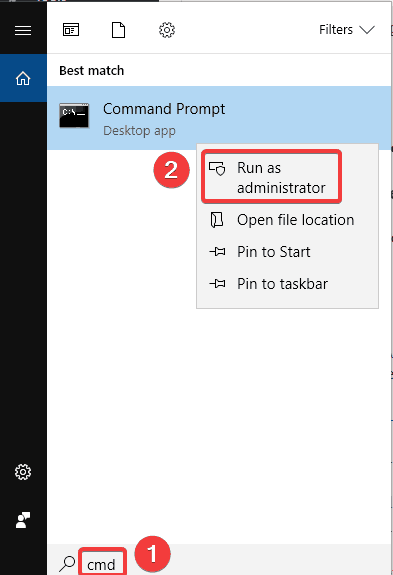
- Paleiskite šias komandas:
- > cd / d% userprofile% AppDataLocaldel IconCache.db
paleiskite explorer.exeattrib –h „IconCache.db“taskkill / F / IM explorer.exe
3. Ištrinkite piktogramų talpyklos duomenų bazę
- Atidarykite bet kurį aplanką
- Įjunkite parinktį Rodyti paslėptus failus, kad pamatytumėte piktogramos talpyklos failą eidami Vaizdas skirtuką ir įgalinkite Paslėpti daiktai variantas nuo Rodyti Slėpti skyrius
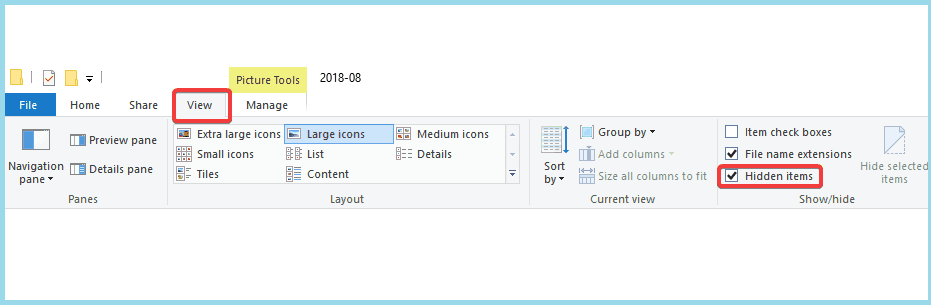
- Eikite į C: / Vartotojai / vartotojo vardas / „AppData“ / Vietinis aplanką ir tada ištrinkite failą IconCache.db. Pakeiskite
su tikruoju „Windows“ paskyros prisijungimo vardu. - Perkrauti kompiuterį, kad atkurtumėte piktogramų talpyklą
Piktogramų talpykla yra paslėptas failas, esantis vietiniame aplanke. Viskas, ką jums reikia padaryti, tai ištrinti failą IconCache.db ir iš naujo paleisti kompiuterį, kad „Windows“, paleisdama sistemą iš naujo, sukurtų naują failą „IconCache.db“.
4. Naudokite trečiųjų šalių programinę įrangą
Jei nesijaučiate patogiai atlikdami bet kurią iš šių procedūrų, o norėtumėte programinės įrangos saugiai ištrinkite piktogramos talpyklos failą, nedarykite tai padaryti, nes yra daugybė internetinių įrankių, kurie galėtų jiems padėti kad.
„Windows 7“ piktogramos talpyklos failas yra: C: Vartotojai
Pastaba: Pakeiskite
Norėdami atkurti sugadintas darbalaukio piktogramas, naudodami vieną iš aukščiau aprašytų metodų, galite atkurti piktogramų talpyklą sistemoje „Windows 7“, atsižvelgdami į tai, kurią jums lengviau atlikti.
Tikimės, kad galėjome padėti jums normalizuoti darbalaukio piktogramas naudodami vieną iš aukščiau aprašytų sprendimų. Praneškite mums savo komentarus žemiau esančiame skyriuje.
 Vis dar kyla problemų?Ištaisykite juos naudodami šį įrankį:
Vis dar kyla problemų?Ištaisykite juos naudodami šį įrankį:
- Atsisiųskite šį kompiuterio taisymo įrankį įvertintas puikiai „TrustPilot.com“ (atsisiuntimas prasideda šiame puslapyje).
- Spustelėkite Paleiskite nuskaitymą rasti „Windows“ problemų, kurios gali sukelti kompiuterio problemų.
- Spustelėkite Taisyti viską išspręsti patentuotų technologijų problemas (Išskirtinė nuolaida mūsų skaitytojams).
„Restoro“ atsisiuntė 0 skaitytojų šį mėnesį.


